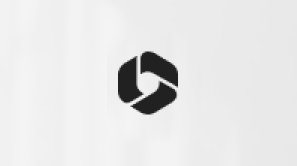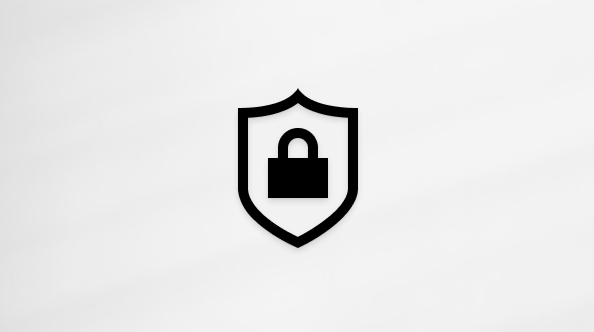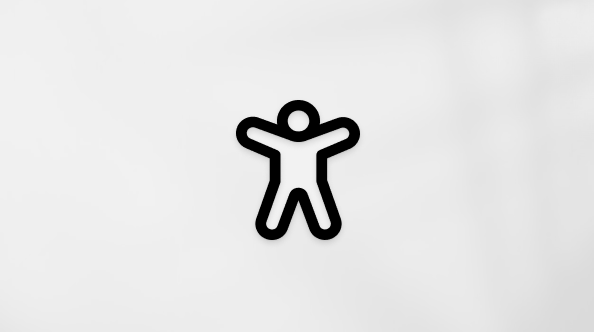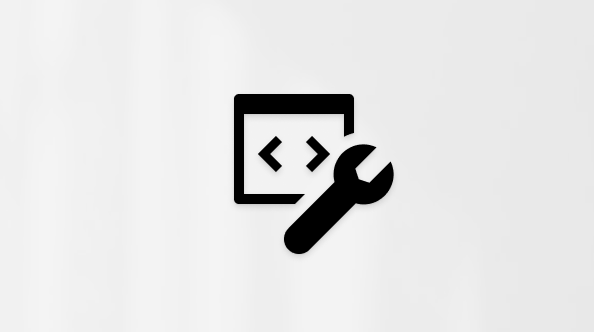Последна актуализация: 27 февруари 2024 г.
Проблем
Потребителите, които влизат в Outlook.com чрез базово удостоверяване, може да изпитат подкани за повтарящи се пароли в Outlook и други имейл приложения на други разработчици. Това е известен проблем. Предприехме действия, за да защитим нашите клиенти и да намалим риска от увеличаване на лошите участници, които се опитват да получат достъп до техните акаунти.
В продължение на много години приложенията са използвали базово удостоверяване, за да се свързват със сървъри, услуги и крайни точки на API. Базовото удостоверяване просто означава, че приложението изпраща потребителско име и парола при всяка заявка, а тези идентификационни данни също често се съхраняват или записват на устройството. Традиционно базовото удостоверяване е разрешено по подразбиране на повечето сървъри или услуги и е лесно за настройване. Въпреки че базовото удостоверяване е било стандарт в момента, базовото удостоверяване улеснява хакерите да уловят потребителските идентификационни данни, което увеличава риска от повторно използване на тези откраднати идентификационни данни срещу други крайни точки или услуги.
Базовото удостоверяване е остарял отрасловия стандарт. Заплахите, свързани с него, се увеличиха само с времето и вече сме пренебрегнали базовото удостоверяване в множество продукти. (За повече информация вижте Подобряване на защитата – заедно.) Има по-добри и по-ефективни алтернативи за удостоверяване на потребителите.
През идните месеци ще работим, за да премахнем напълно поддръжката за базово удостоверяване от Outlook.com и да разчитаме само на OAuth (известен също като модерно удостоверяване). Макар че разбираме, че това изживяване е дразнещо, в крайна сметка се опитваме да защитим нашите клиенти и безопасността на техните акаунти. OAuth се превърна в отрасловия стандарт, а Microsoft и Outlook отдавна го поддържат. Много имейл приложения на други разработчици също са приели OAuth.
Microsoft ще предостави времеви линии и по-подробен план за оттегляне на базовото удостоверяване в Outlook.com в близко бъдеще; Въпреки това искахме да предоставим подробни данни и указания как потребителите могат да преминат от базово удостоверяване към OAuth, което би трябвало да премахне увеличения брой подкани за удостоверяване, които може би виждат.
Препоръчителни потребителски действия:
За потребители, които имат проблеми със свързването с Outlook.com си имейл, ето начините, по които те могат да актуализират акаунтите си, така че да използват OAuth за удостоверяване.
Ако използвате Outlook за Windows:
Outlook поддържа OAuth във всички текущи ИЕ на абонамент за Microsoft 365 и Outlook 2021 LTSC (всяка ИЕ с компилация 11601.10000 или по-нова версия), когато се свързвате директно като Outlook.com. Ако вашият Outlook е конфигуриран да се свързва с Outlook.com чрез POP или IMAP, OAuth не се поддържа. Това означава, че когато базовото удостоверяване е напълно отхвърлено, то повече няма да се свързва. При този сценарий имате няколко опции:
Опция 1: Превключете към синхронизиране на Outlook.com/Exchange – вместо да използвате POP/IMAP и SMTP, създайте нов настолен профил на Outlook и след това добавете своя акаунт за Outlook.com чрез автоматично конфигуриране на акаунт, което ще добави акаунта с OAuth. За да направите това, използвайте следните указания:
-
Създайте нов профил в настолната версия на Outlook – Създаване на профил в Outlook.
-
Добавете своя акаунт за Outlook.com – Добавяне на имейл акаунт към Outlook.
Опция 2: Вземете по-ново приложение за имейл на Outlook, което поддържа OAuth – ако вашият клиент на Outlook не поддържа OAuth, ще трябва да надстроите до най-новата версия и след това да настроите, като използвате Outlook.com Sync. Можете или да закупите нов лиценз за Outlook, да използвате Outlook, който е включен във вашия абонамент за Microsoft 365, или да изтеглите новия Outlook за Windows безплатно.
Следните версии на настолната версия на Outlook не поддържат OAuth за Outlook.com: Outlook 2007, Outlook 2010, Outlook 2013, Outlook 2016 MSI, Outlook 2019 LTSC. Всяко издание на настолната версия на Outlook с версия, по-малка от 11601.10000, не поддържа OAuth за Outlook.com.
Приложенията на Outlook са налични безплатно и могат да бъдат изтеглени директно от Microsoft Store в Windows, Mac App Store, iOS App Store или Магазина на Google Play.
След като изтеглите новото приложение за имейл, добавете акаунтите си и всички те ще бъдат конфигурирани да използват OAuth и да се синхронизират правилно, което ще ви помогне да ги предпазите.
Ако използвате Mozilla Thunderbird:
Mozilla Thunderbird поддържа OAuth и е препоръчително да се уверите, че можете да превключите, за да използвате тези настройки. Всеки акаунт, който добавите към Thunderbird, сега ще се инсталира автоматично с правилните настройки. Имате следните опции:
Опция 1: Актуализиране на текущите настройки
-
Промяна на настройките на сървъра на Thunderbird:
-
Изберете ≡ настройки > акаунт.
-
В левия прозорец изберете Настройки на сървъра за вашия акаунт за Outlook.com или Hotmail.com.
-
За метод за удостоверяване изберете OAuth2 (вместо Нормална парола).

-
-
Промяна на метода за удостоверяване на Thunderbird за изпращане на съобщения (SMTP):
-
Изберете ≡ настройки > акаунт.
-
В левия прозорец изберете Сървър за изходяща поща (SMTP).
-
В десния екран изберете вашия акаунт в Microsoft и след това Редактиране... .
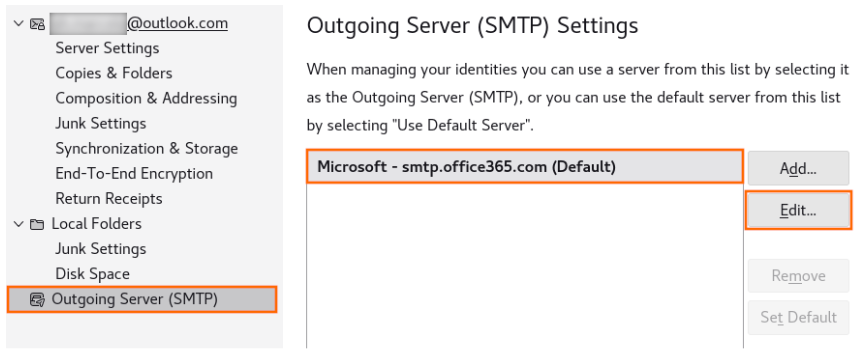
-
За метод за удостоверяване изберете OAuth2 (вместо Нормална парола).
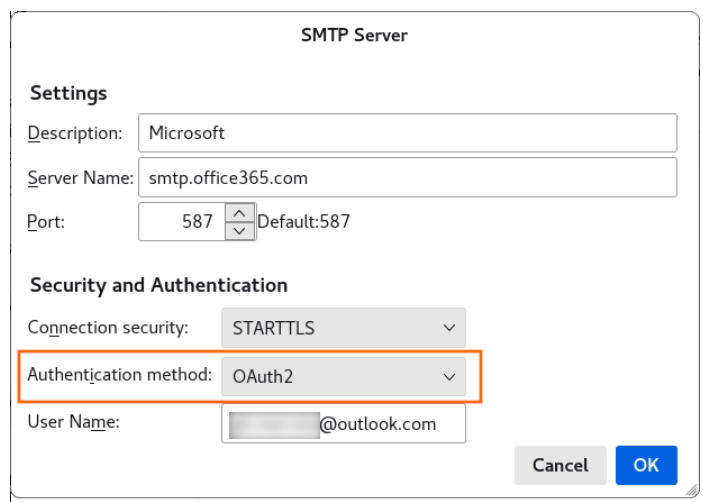
-
Изберете OK, за да запишете промените.
-
Опция 2: Премахване на текущия акаунт и Re-Add
Ако премахнете текущия си акаунт от Thunderbird и след това го добавите отново, ще бъдат открити правилните настройки и ще трябва просто да влезете, за да бъде правилно конфигуриран с OAuth и правилните настройки на сървъра.
Ако използвате Apple Mail:
Apple Mail поддържа OAuth по подразбиране, когато настройвате акаунта като Outlook.com. Ако използвате Apple Mail и виждате подкани за парола или грешки във връзката, това най-вероятно се случва, защото акаунтът ви е конфигуриран като основно удостоверяване. За да смекчите проблема, премахнете акаунта и го добавете отново, докато Outlook.com.
Премахване на вашия акаунт от Apple Mail:
-
Отидете в Настройки > акаунти за поща >.
-
Докоснете имейл акаунта, който искате да премахнете от вашия iPhone, след което докоснете Изтриване на акаунт. За повече информация отидете на Добавяне и премахване на имейл акаунти на iPhone.
Добавете акаунта си обратно към Apple Mail:
-
Отидете в Настройки > Поща.
-
Докоснете Акаунти, след което докоснете Добавяне на акаунт.
-
В диалоговия прозорец Добавяне на акаунт изберете Outlook.com.
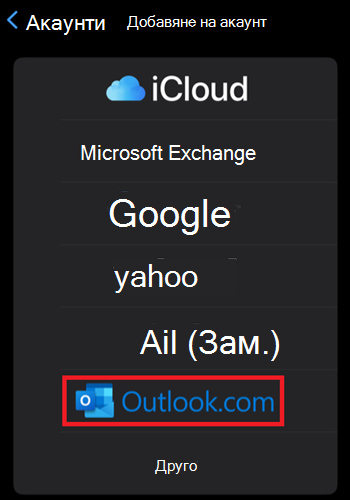
Ако премахването и повторното добавяне на акаунта не реши проблема, направете следното:
-
Премахнете акаунта отново.
-
Отидете в Настройки > Safari, след което докоснете Изчистване на хронологията и данните на уеб сайта.
-
Рестартирайте своя iPhone.
-
Добавете акаунта обратно и преминете през потока за влизане на акаунта за Outlook.com.
Ако използвате друго имейл приложение:
Винаги проверявайте стъпките за добавяне на акаунт, за да потърсите Outlook.com и да го използвате, ако тази опция е налична. Ако Outlook.com не е опция, ще искате да се свържете с поддръжката на приложението, за да потвърдите, че поддържат OAuth срещу EAS, POP, IMAP и SMTP. Ако това не стане, ще можете да продължите да използвате Basic Auth, докато не обявим нашите крайни дати за отхвърляне. Възможно е обаче да се сблъскате с увеличени подкани за влизане, докато работим за защитата на акаунтите.
Напомняме ви, че всички потребители могат да изтеглят Outlook безплатно и той работи с повечето имейл услуги. Outlook може да бъде изтеглен директно от Microsoft Store в Windows, Mac App Store, iOS App Store или Google Play Магазин.
За допълнителна поддръжка или въпроси вижте темата във форума за отговори– Outlook 2016 не приема парола или парола за приложение .
Още ресурси

Попитайте експертите
Свържете се с експерти, дискутирайте последните новини и най-добри практики за Outlook и прочетете нашия блог.

Получаване на помощ в общността
Задайте въпрос и намерете решения от агенти по поддръжката, най-ценни специалисти, инженери и потребители на Outlook.

Предлагане на нова функция
Обичаме да четем вашите предложения и обратната връзка! Споделете какво мислите. Слушаме ви.
Вж. също
Корекции или заобиколни решения за най-новите проблеми в Outlook за PC